Преглед на ASUS X543 – много ефективен хардуер в старо шаси
 В днешно време е по-лесно от всякога да се сдобиете с ежедневен тефтер на символична цена. Да, много от геймърските и свръхсигурните бизнес лаптопи могат да ви струват няколко хиляди долара (понякога дори повече), но какво да правите, ако ви трябва устройство за ежедневните ви компютърни нужди? Нищо особено – сърфирайте в интернет, гледайте филм или любимия си телевизионен сериал или просто пишете на приятелите си.
В днешно време е по-лесно от всякога да се сдобиете с ежедневен тефтер на символична цена. Да, много от геймърските и свръхсигурните бизнес лаптопи могат да ви струват няколко хиляди долара (понякога дори повече), но какво да правите, ако ви трябва устройство за ежедневните ви компютърни нужди? Нищо особено – сърфирайте в интернет, гледайте филм или любимия си телевизионен сериал или просто пишете на приятелите си.
В крайна сметка това означава, че не се нуждаете от свръхмощен хардуер – обикновен Pentium Silver N5000 с вградена графична карта ще ви свърши работа. И макар че нашето устройство е оборудвано само с 4 GB RAM, горещо ви препоръчваме да си вземете 8 GB – Google Chrome може да бъде убийствен, когато отворите повече от два раздела.
Сега, когато погледнем към дисплея, има добра и лоша новина. Нека започнем с положителните – резолюцията е 1080p. Панелът обаче е TN модел, което естествено означава тесни ъгли на видимост и лошо контрастно съотношение. Ще ви дадем повече информация след малко!
Можете да проверите цените и конфигурациите в нашата система за спецификации: https://laptopmedia.com/series/asus-x543/
Contents
Лист със спецификации
- HDD/SSD
- до 1000GB SSD + до 1000GB HDD
- RAM
- up to 12GB
- Операционна система
- Windows 10 Home, Linux, No OS
- Батерия
- 33Wh, 3-cell
- Корпус
- Plastic / Polycarbonate
- Размери
- 381 x 251 x 27.2 mm (15.00" x 9.88" x 1.07")
- Тегло
- 1.90 kg (4.2 lbs)
- Портове и свързване
- 2x USB Type-A
- 2.0
- 1x USB Type-A
- 3.2 Gen 1 (5 Gbps)
- HDMI
- Четец на карти
- microSD
- Wi-Fi
- 802.11ac
- Bluetooth
- 4.2
- Аудио жак
- 3.5 mm combo
- Други екстри
- Четец на отпечатъци
- Уеб камера
- VGA
- Подсветка на клавиатурата
- Микрофон
- Analog
- Говорители
- 2x 2W, ASUS SonicMaster Technology
- Оптично у-во
- Слот за заключване
Всички ASUS X543 конфигурации
Какво има в кутията?
В опаковката намерихме самия лаптоп, както и няколко хартиени ръководства и най-малкото зарядно устройство за преносим компютър, което сме виждали някога. То е с капацитет 33Wh и има приблизително размерите на зарядно устройство за смартфон. Това е мястото, където енергийно ефективният хардуер е стигнал до 2020 г.
Дизайн и конструкция
Въпреки модерното зарядно устройство, дизайнът на ASUS X543 е далеч от стандартите на 2020 г. То е дебело и има отпечатък, подобен на този на задното колело на болид от Формула 1. Сега точните мерки на профила са 27,2 мм, а теглото е 1,90 кг. Всъщност е по-леко от средностатистическия 15-инчов модел. Сега трябва да отбележим, че дизайнът всъщност не е толкова лош – предлага се в два цвята – син и сребрист. Разбира се, става дума за пластмасов материал, но капакът и основата са с матирано покритие, докато палубата на клавиатурата се отличава с точковидния дизайн, който видяхме при по-старите ноутбуци на ASUS.
Очаквано, капакът не може да се отвори с една ръка. Също така, бъдете внимателни при завъртане на лаптопа, защото капакът е склонен към огъване и сгъване. Тук можете да забележите и огромните рамки по целия дисплей, които са основните бенефициенти на голямата площ.
След това нека се преместим към основата, където ще видим доста балансирана клавиатура с много ход и кликаща обратна връзка. Разбира се, на тази цена не трябва да се очаква подсветка, нито страхотен, издръжлив материал за клавишите. Въпреки това има секция NumberPad, а клавишите със стрелки са с пълен размер.
По-надолу можете да видите тъчпада – той не е най-бързият, който сме виждали, нито пък е супер отзивчив. От друга страна, той поддържа повечето жестове в Windows и има прилична площ с приятна сребриста лента, която преминава около него. Интересно е, че площта е с възможност за кликване навсякъде по повърхността.
Между другото, не бива да пропускаме да ви кажем, че клавиатурната плоча е доста огъваща се, дори при най-леките докосвания. Като цяло това няма да е проблем, но понякога може да бъде дразнещо.
Друго интригуващо дизайнерско решение е разположението на високоговорителите – звукът идва от горната част на клавиатурата, тъй като никъде не се виждат специални изрези. В долната част можете да видите само една вентилационна решетка, а горещият въздух излиза от устройството от лявата страна.
Портове
Интересно е, че всички портове на този преносим компютър са разположени отляво. Там ще видите щепсела за захранване, четец за MicroSD карти, HDMI конектор, последван от три USB Type-A порта – един 3.1 (Gen. 1) и два 2.0. Накрая е аудио жакът. Като цяло нищо особено, но все пак е приличен избор за бюджетно устройство.
Разглобяване, възможности за надграждане и поддръжка
Качество на дисплея
ASUS X543 е оборудван с Full HD TN панел с номер на модела BOE NT156FHM-N41 (BOE069C). Диагоналът му е 15,6″ (39,62 см), а разделителната способност – 1920 х 1080 пиксела. Съотношението на екрана е 16:9, като имаме предвид плътност на пикселите от – 142 ppi и стъпка от 0,18 х 0,18 мм. Екранът се превръща в Retina, когато се гледа от разстояние, равно или по-голямо от 60 см (24″) (от това разстояние окото спира да различава отделните пиксели и това е нормално за гледане на лаптоп).
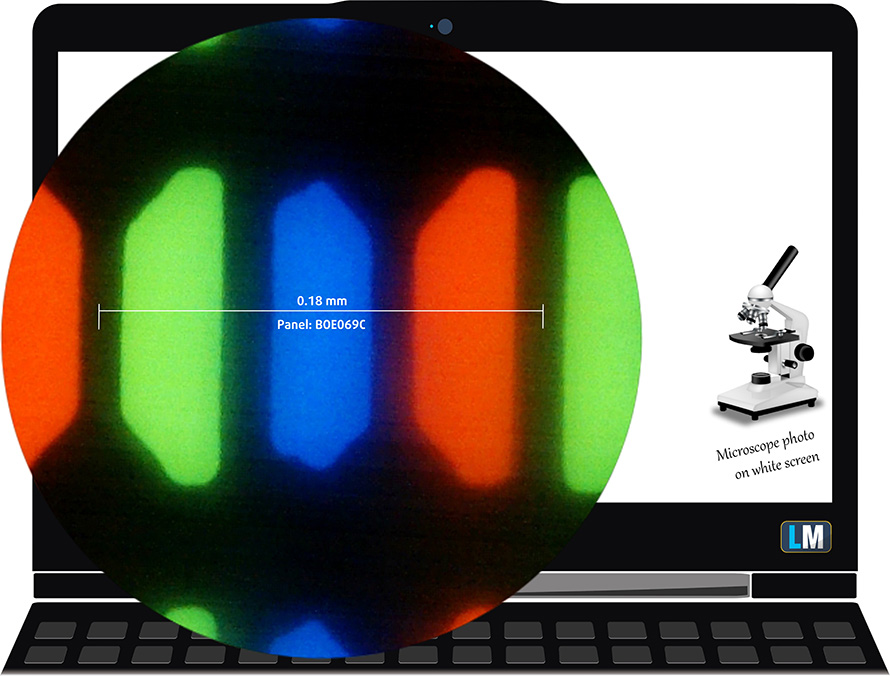
Както се очаква от TN панел – ъглите на видимост са ужасни. Предлагаме изображения под ъгъл 45°, за да оцените качеството на изображението.

Измерената максимална яркост е 214 нита в средата на екрана и 213 нита като средна стойност за цялата площ, като максималното отклонение е само 3%. Корелираната цветна температура на бял екран е 6130К – малко по-топла от оптималната за стандарта sRGB от 6500К.
На илюстрацията по-долу можете да видите как се представя дисплеят от гледна точка на равномерността. С други думи, изтичането на светлина от източника на светлина.
Стойности на dE2000 над 4,0 не трябва да се появяват и този параметър е един от първите, които трябва да проверите, ако възнамерявате да използвате лаптопа за работа с чувствителни цветове. Контрастното съотношение е посредствено – 290:1.
За да сме сигурни, че сме на една и съща страница, бихме искали да ви запознаем с цветовата гама sRGB и Adobe RGB. Като начало има унифицирана диаграма на цветността CIE 1976, която представя видимия спектър на цветовете от човешкото око, давайки ви по-добра представа за покритието на цветовата гама и точността на цветовете.
Вътре в черния триъгълник ще видите стандартната цветова гама (sRGB), която се използва от милиони хора в HDTV и в интернет. Що се отнася до Adobe RGB, тя се използва в професионалните фотоапарати, монитори и др. за печат. По принцип цветовете вътре в черния триъгълник се използват от всички и това е съществената част от качеството на цветовете и точността на цветовете на един масов преносим компютър.
Все пак сме включили и други цветови пространства като известния стандарт DCI-P3, използван от филмовите студия, както и цифровия UHD стандарт Rec.2020. Rec.2020 обаче все още е нещо от бъдещето и за днешните дисплеи е трудно да го покрият добре. Включили сме и т.нар. гама на Майкъл Пойнтер, или гамата на Пойнтер, която представя цветовете, които естествено се срещат около нас всеки ден.
Жълтата пунктирана линия показва покритието на цветовата гама на ASUS X543.
Неговият дисплей покрива 50% от sRGB/ITU-R BT.709 (уеб/HDTV стандарт) в CIE1976.
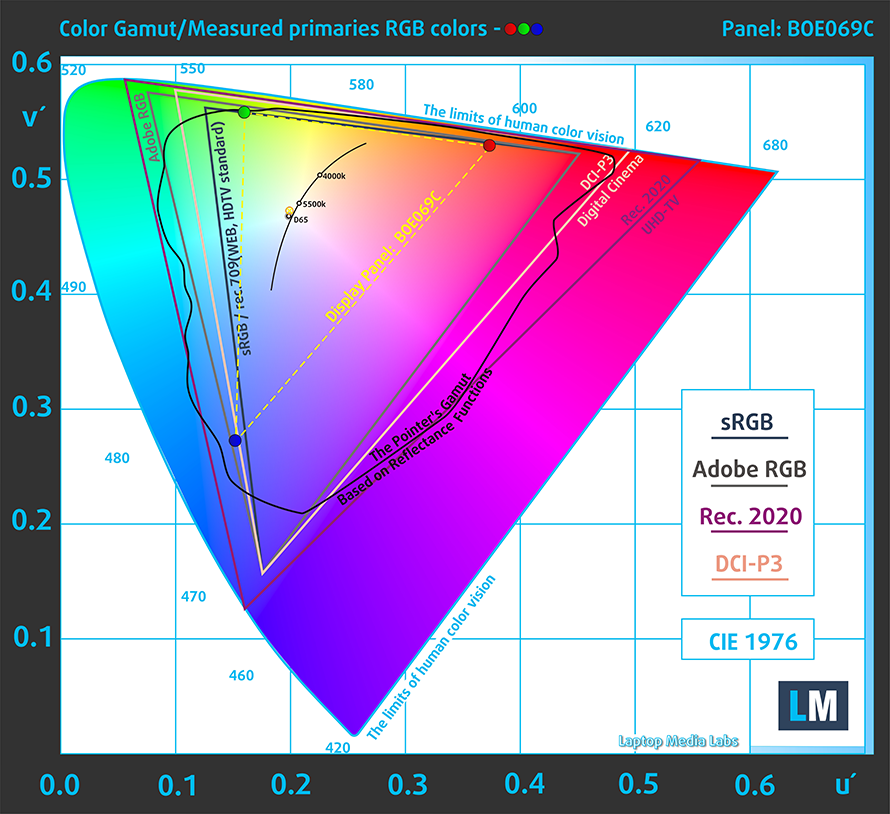
Нашият профил “Дизайн и игри” осигурява оптимална цветова температура (6500К) при яркост 140 cd/m2 и режим sRGB gamma.
Тествахме точността на дисплея с 24 често използвани цвята като светла и тъмна човешка кожа, синьо небе, зелена трева, оранжево и др. Можете да проверите резултатите във фабрично състояние, а също и с профил “Дизайн и игри”.
По-долу можете да сравните резултатите на ASUS X543 с настройките по подразбиране (вляво) и с профила “Гейминг и уеб дизайн” (вдясно).
Следващата фигура показва колко добре дисплеят е в състояние да възпроизведе наистина тъмните части на изображението, което е от съществено значение при гледане на филми или игра на игри при слаба околна светлина.
Лявата страна на изображението представя дисплея със стандартни настройки, а дясната е с активиран профил “Гейминг и уеб дизайн”. По хоризонталната ос ще откриете скалата на сивото, а по вертикалната ос – яркостта на дисплея. На двете графики по-долу можете лесно да проверите сами как дисплеят ви се справя с най-тъмните нюанси, но имайте предвид, че това зависи и от настройките на текущия ви дисплей, калибрирането, ъгъла на гледане и условията на околната светлина.

Време за реакция (геймърски възможности)
Тестваме времето за реакция на пикселите с обичайния метод “черно към бяло” и “бяло към черно” от 10% до 90% и обратно.
Записахме време на падане + време на нарастване = 11 ms.

ШИМ (трептене на екрана)
Широчинно-импулсната модулация (ШИМ) е лесен начин за управление на яркостта на монитора. Когато намалявате яркостта, интензитетът на светлината на подсветката не се намалява, а се изключва и включва от електрониката с неразличима за човешкото око честота. При тези светлинни импулси съотношението светлина/неосветеност на времето се променя, докато яркостта остава непроменена, което е вредно за очите ви. Можете да прочетете повече за това в нашата специална статия за ШИМ.
Подсветката на дисплея на ASUS X543 не трепти само при максимална яркост. Честотата на пулсациите обаче е достатъчно висока (7 kHz), за да се намали отрицателното въздействие.
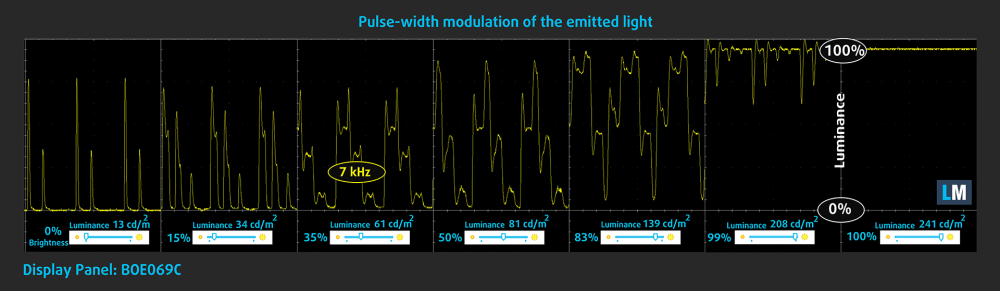
Емисии на синя светлина
Инсталирането на нашия профил Health-Guard не само елиминира ШИМ, но и намалява вредните емисии на синя светлина, като същевременно запазва цветовете на екрана възприемани точно. Ако не сте запознати със Синята светлина, TL;DR версията е – емисии, които влияят отрицателно на очите, кожата и цялото ви тяло. Можете да намерите повече информация за това в нашата специална статия за Синята светлина.
Заключение
Нашата конфигурация на ASUS X543 беше оборудвана с TN панел, който има бързо време за реакция и Full HD резолюция. За съжаление положителните отзиви от този дисплей свършват дотук, тъй като той няма удобни ъгли на видимост, има ниско контрастно съотношение и скромно цветово покритие. Въпреки че използва ШИМ на всички нива, с изключение на максималното, той прави това с достатъчно висока честота, за да намали негативния ефект на трептенията.
Купете нашите профили
Тъй като нашите профили са съобразени с всеки отделен модел дисплей, тази статия и съответният пакет профили са предназначени за конфигурации на ASUS X543 с 15,6″ FHD TN BOE NT156FHM-N41 (BOE069C).
*Ако имате проблеми с изтеглянето на закупения файл, опитайте да използвате друг браузър, за да отворите връзката, която ще получите по електронната поща. Ако целта на изтеглянето е .php файл вместо архив, променете разширението на файла на .zip или се свържете с нас на [email protected].
Повече информация за профилите можете да прочетете ТУК.
В допълнение към ефективните ни и предпазващи здравето профили, купувайки продуктите на LaptopMedia подкрепяте разработките в лабораторията ни, където тестваме устройствата, за да пишем възможно най-обективните ревюта.

Офис работа
Профилът за Офис работа следва да бъде използван от потребители, които често работят с таблици и текстове. Той цели да предостави максимално добра видимост и ясна картина, задържайки права гама кривата (2.20), нативна цветова температура и персептуално точни цветове.

Дизайн и Гейминг
Този профил е предназначен за дизайнери, които работят професионално с цветове, както и за гейминг и филми. "Дизайн и Гейминг" прави екраните максимално точни, възможно по-близки до sRGB IEC61966-2-1 стандартът за Web и HDTV, при бяла точка D65.

Защита на Здравето
Защита на Здравето елиминира вредната Широчинно-импулсна модулация (ШИМ) и намалява негативната Синя светлина, която натоварва очите и тялото. Тъй като е създаден специално за всеки отделен панел, профилът успява да направи цветовете персептуално точни. Защита на Здравето симулира хартия, така че натоварването на очите е много намалено.
Вземете всички 3 профила с 33% отстъпка
Звук
Високоговорителите на ASUS X543 възпроизвеждат ясен и сравнително силен звук. Ниските, средните и високите му тонове са чисти от отклонения.
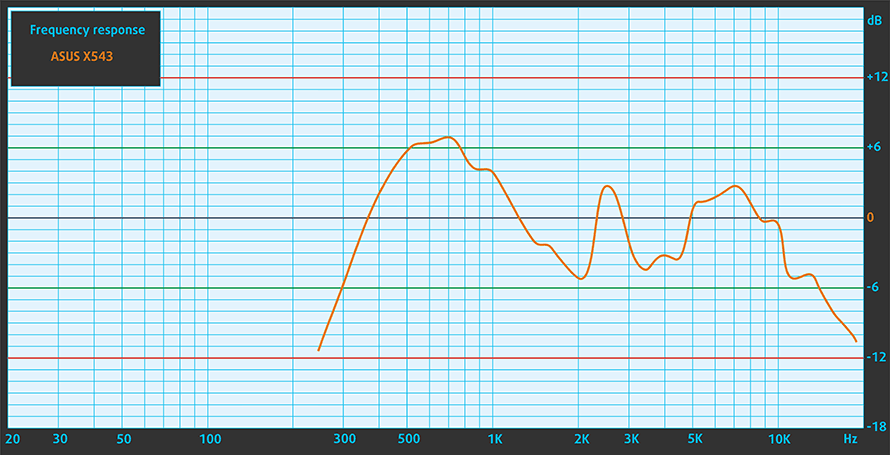
Драйвери
Всички драйвери и помощни програми за този преносим компютър можете да намерите тук: https://www.asus.com/bg/Laptops/ASUS-Laptop-X543MA/HelpDesk_Download/
Батерия
Сега провеждаме тестовете на батерията с включена настройка за по-добра производителност на Windows, яркост на екрана, настроена на 120 нита, и всички други програми са изключени, с изключение на тази, с която тестваме ноутбука. По отношение на капацитета, това устройство разполага с 33Wh блок.
Успяхме да постигнем около 7 часа и половина сърфиране в уеб и малко под 7 часа възпроизвеждане на видео.
За да симулираме реални условия, използвахме наш собствен скрипт за автоматично сърфиране в интернет през над 70 уебсайта.



За всеки такъв тест използваме едно и също видео в HD формат.



Опции за процесора
Като цяло нашата итерация на X543 се предлага с Celeron N4000/N4100 или Pentium Silver N5000.
Резултатите са от Cinebench 20 CPU тест (по-високите са по-добри)
Резултатите са от Photoshop теста ни (по-ниските са по-добри)
Резултатите са от Fritz chess бенчмарка (по-високите са по-добри)
Опции за графичен процесор
В допълнение към наличните интегрирани графични решения открихме някои модели, които разполагат с GeForce MX110.
Резултатите са от 3DMark: Time Spy (Graphics) бенчмарка (по-високите са по-добри)
Резултатите са от 3DMark: Fire Strike (Graphics) бенчмарка (по-високите са по-добри)
Резултатите са от Unigine Superposition бенчмарка (по-високите са по-добри)
Геймърски тестове

| CS:GO | HD 1080p, Low(Проверете настройките) | HD 1080p, среден (Проверете настройките) | HD 1080p, MAX(Проверете настройките) |
|---|---|---|---|
| Среден FPS | 27 fps | – fps | – fps |

| DOTA 2 | HD 1080p, Low(Проверете настройките) | HD 1080p, нормално (Проверете настройките) | HD 1080p, висока (Проверете настройките) |
|---|---|---|---|
| Средни FPS | 55 fps | 24 fps | – fps |
Температури и комфорт
Максимално натоварване на процесора
В този тест използваме 100% от ядрата на процесора, като следим техните честоти и температурата на чипа. Първата колона показва реакцията на компютъра при краткотрайно натоварване (2-10 секунди), втората колона симулира сериозна задача (между 15 и 30 секунди), а третата колона е добър показател за това колко добър е лаптопът при дълготрайно натоварване, например при рендиране на видео.
Средна честота на ядрото (базова честота + X); Температура на процесора.
| Intel Pentium Silver N5000 (6W TDP) | 0:02 – 0:10 сек. | 0:15 – 0:30 сек. | 10:00 – 15:00 мин. |
|---|---|---|---|
| ASUS X543 | 2,59 GHz при 70°C | 2,59 GHz @ 84°C | 2,59 GHz @ 78°C |
| Acer Aspire 3 (A317-32) | 2,20 GHz @ 70°C | 1,93 GHz @ 68°C | 1,74 GHz @ 70°C |
| Acer Aspire 1 (A114-32) | 2,60 GHz @ 68°C | 1,85 GHz @ 58°C | 1,84 GHz @ 64°C |
| Acer Aspire 3 (A315-34) | 2,60 GHz @ 80°C | 2,15 GHz @ 79°C | 1,69 GHz @ 76°C |
| HP 15 (15-da0000) | 2,60 GHz @ 55°C | 2,30 GHz @ 53°C | 2,10 GHz @ 55°C |
Въпреки че температурите са малко по-високи за този вид процесор, добре е да се види, че той е в състояние да поддържа максималната си честота през целия стрес тест.
Геймърски комфорт
Не само, че външната част остава хладна, дори след 15-минутно измъчване с Prime95, но и вентилаторът почти не се чува.

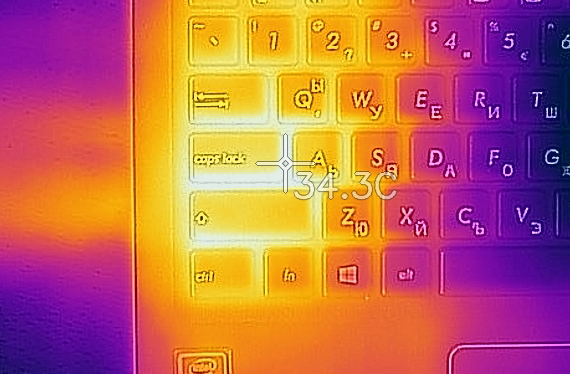
Присъда
В края на деня можем само да потвърдим това, което заявихме в началото. Това устройство е приличен всекидневен драйвер, неспособен да работи с най-тежките програми, но предоставящ точно това, което бихте имали нужда от един мултимедиен ноутбук.
Шасито му е тромаво, но донякъде привлекателно от гледна точка на външния вид. Трябва да отбележим, че то е изцяло изработено от пластмаса, а качеството на изработката не е голямо – склонно е към огъване и усукване, особено ако се приложи голяма сила. Най-яркото доказателство за това са капакът и палубата на клавиатурата. Говорейки за клавиатурата обаче, установихме, че тя е доста удобна за писане – дълъг ход и кликаща обратна връзка. Въпреки нискокачествения материал, тя изглежда достатъчно добра, особено като се имат предвид NumberPad секцията и пълноразмерните клавиши със стрелки.
Друга важна характеристика за всекидневен шофьор е животът на батерията. Въпреки че този лаптоп може да прекара по-голямата част от живота си на закрито, докато е свързан със зарядно устройство, е добре да знаете, че можете да получите около 7 часа и половина сърфиране в уеб и почти 7 часа възпроизвеждане на видео.
Нашата конфигурация на ASUS X543 беше оборудвана с TN панел (BOE NT156FHM-N41), който има бързо време за реакция и Full HD разделителна способност. За съжаление положителните отзиви от този дисплей свършват дотук, тъй като той не разполага с удобни ъгли на видимост, има ниско контрастно съотношение и скромно цветово покритие. Въпреки че използва ШИМ на всички нива, с изключение на максималното, той прави това с достатъчно висока честота, за да намали негативния ефект на трептенията.
И така, с три USB порта и слот за MicroSD карта можете лесно да прехвърлите всичките си спомени от фотоапарата на резервен твърд диск. Честно казано, ако не беше дисплеят и лекият дисбаланс в шасито (което е по-тежко откъм задната страна), щяхме да препоръчаме този преносим компютър като устройство за ежедневна употреба.
Pros
- Изключително ниска цена
- Прилична клавиатура
- Три USB порта (един 3.0) и четец на карти MicroSD
- Изключително ефективен хардуер
- Full HD резолюция и бързо време за реакция (BOE NT156FHM-N41)
Cons
- Остарял дизайн (все пак донякъде стилен)
- Покрива само 50% от sRGB (BOE NT156FHM-N41)
- Слаби ъгли на видимост и контрастно съотношение (BOE NT156FHM-N41)
- Липсва порт USB Type-C
- Използва ШИМ за всички нива на яркост, с изключение на максималната (въпреки че високата честота я прави далеч по-малко вредна) (BOE NT156FHM-N41)
Можете да проверите цените и конфигурациите в нашата система за спецификации: https://laptopmedia.com/series/asus-x543/



















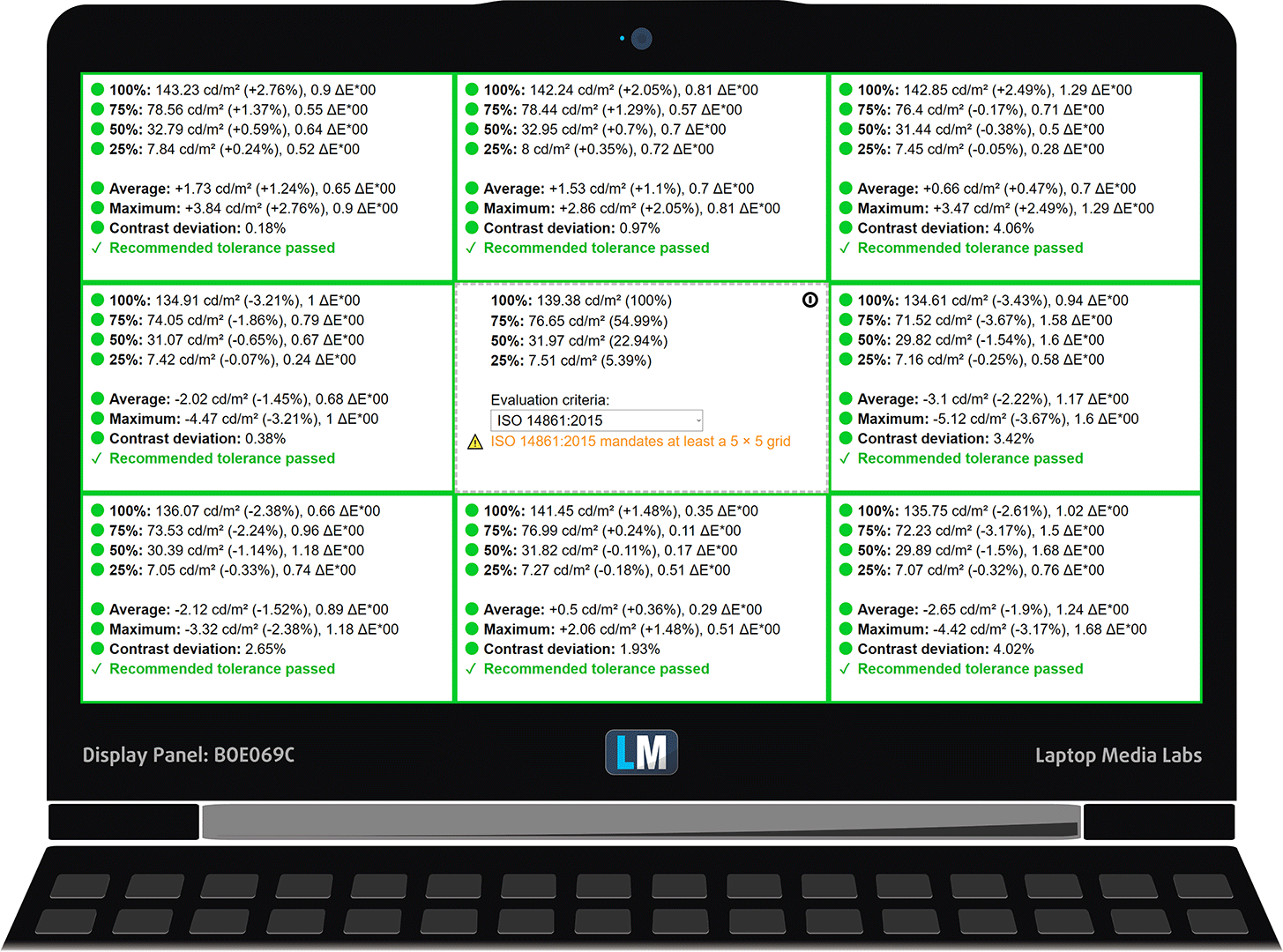
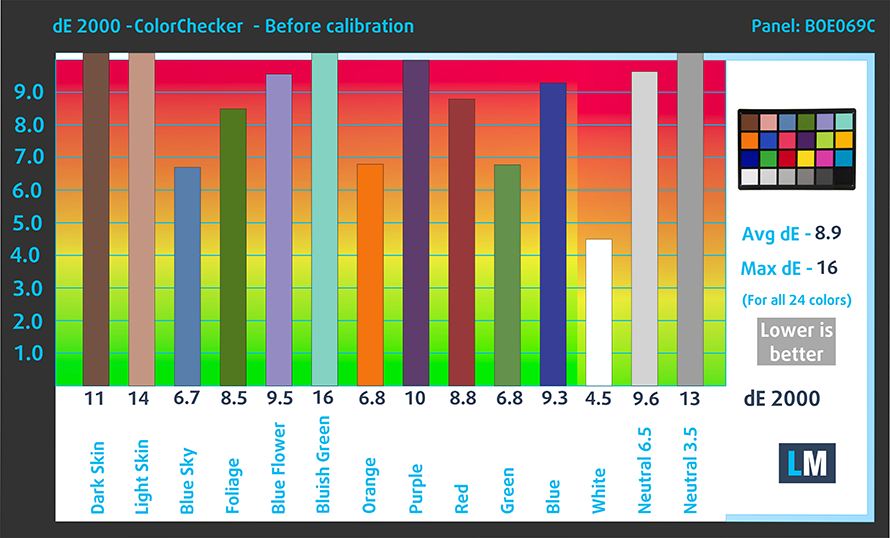












Asus vivobook 15 X543UB-DM582T this i5, 8gm ram, 1 tb hdd.. But i need to add sdd… This laptop have m.2 slot…. Please anyone tell me
hi . did you add a ssd ram to your laptop? is it possible?
CAN I UPGRADE MY ASUS VIVOBOOK X543MA MODEL FROM 4 B RAM TO 8 GB RAM
of course you can upgrade it upto 12gb ram
Celerom just 8GB. But I don´t know if it have free slot for memory
in asus vivobook X543MA – DM101T (X543MAR) pentium quad core 4 GB ram 1 TB , is ssd slot availble in this . i want to upgrade this , plzzz answer my question